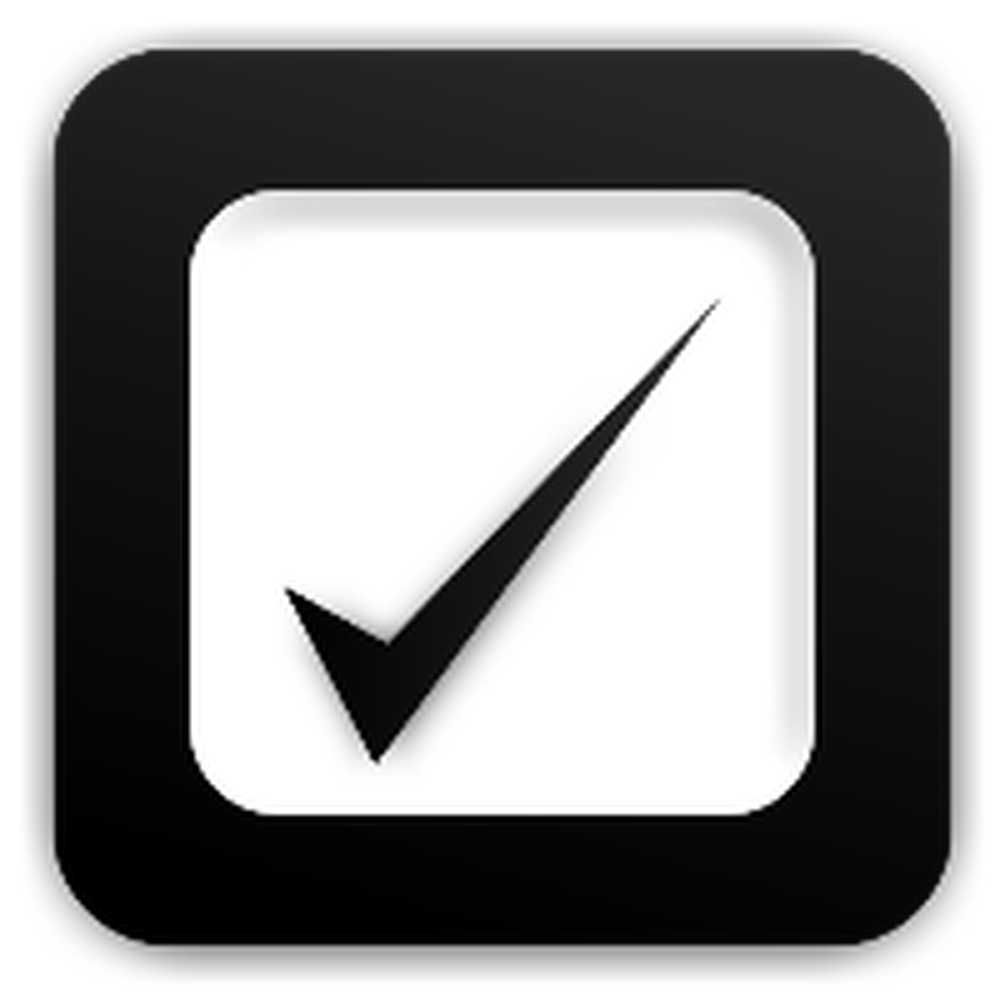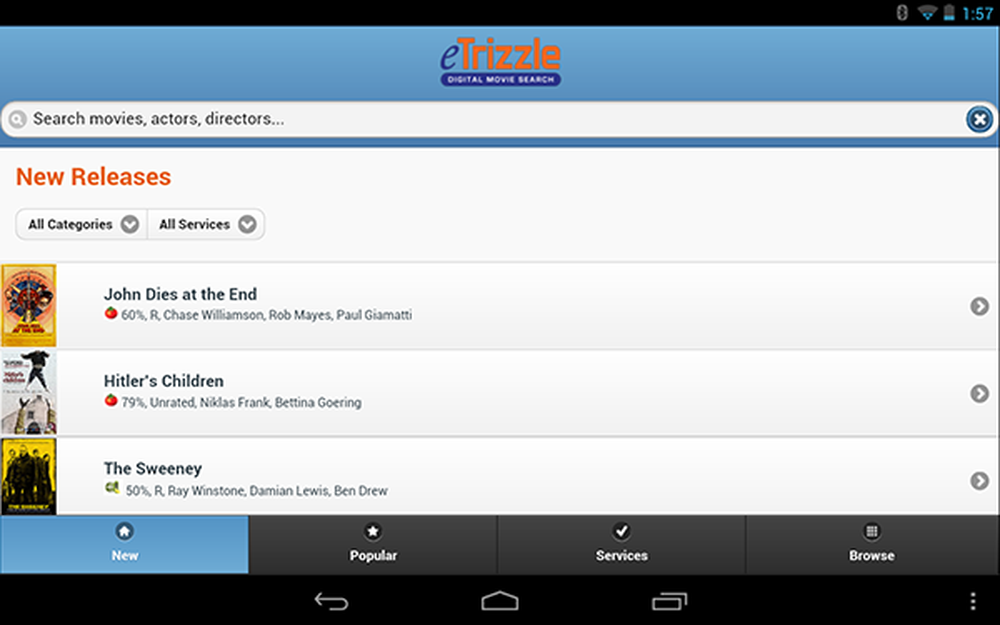Gardez votre navigation privée avec JonDoFox pour Firefox
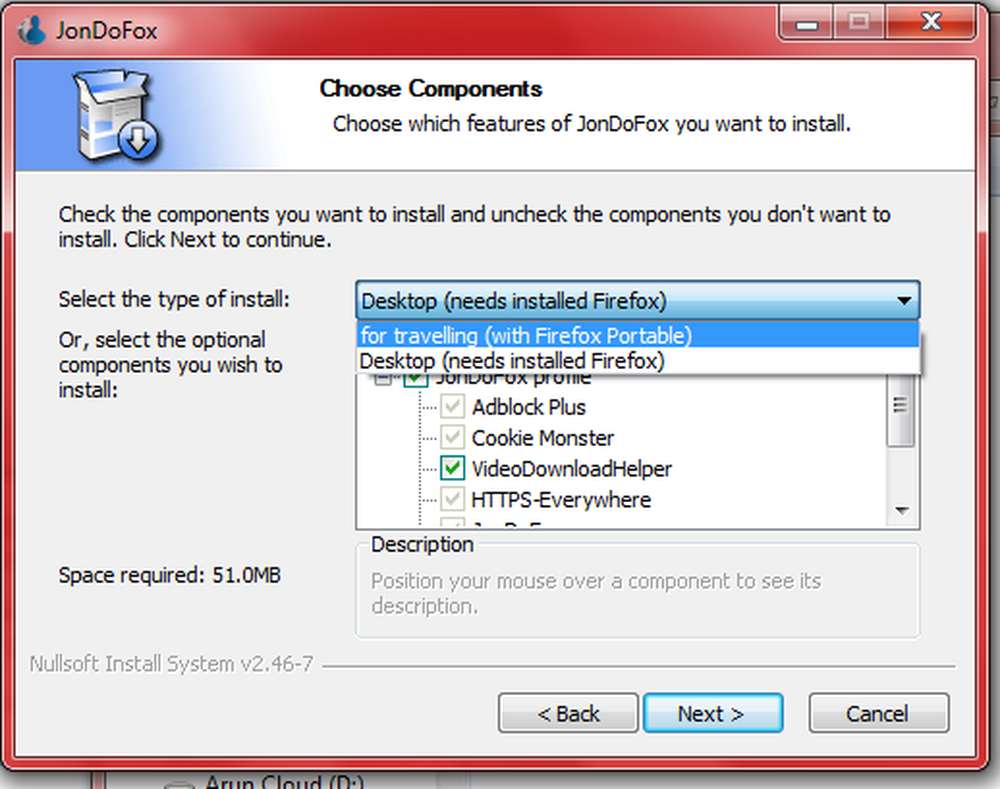
Nous avons couvert les logiciels liés à la confidentialité dans notre quête du meilleur fournisseur de confidentialité pour les systèmes d'exploitation Windows. Après de nombreuses recherches, nous pouvons conclure que le meilleur système de confidentialité pour Windows est celui qui combine un ou plusieurs logiciels avec la propre censure des utilisateurs. En vous déconnectant avec votre vrai nom, par exemple, votre identité sera révélée même si vous utilisez un proxy tel que SpotFlux..
Aucun logiciel ne peut vous aider à rester anonyme sur Internet. Vous devrez utiliser une combinaison de logiciels. Par exemple, utilisez JonDonym ou JonDoFox pour Firefox avec Spotflux. Nous avons déjà une critique de Spotflux sur le Windows Club. Cet article porte sur JonDoFox, une extension de confidentialité pour Firefox et d'autres navigateurs basés sur Firefox. Il existe également d’autres extensions, telles que DNT ME, mais elles peuvent s’ajouter à la navigation obstructive lorsque des fonctionnalités indésirables vous sont déjà fournies sur Internet.
JonDoFox Privacy Extension pour Firefox
J'ai téléchargé JonDoFox pour Firefox et je l'ai installé pour tester et voir ce qu'il fait réellement. Il n’est obstructif que lorsque vous démarrez Firefox pour la première fois. Lors du lancement du navigateur, vous obtenez un écran qui vous demande de sélectionner un profil. Si vous utilisez déjà plusieurs profils, il n'y a pas de problème pour vous. Pour les personnes comme moi qui utilisent un seul profil, c'est un peu plus de travail: deux clics supplémentaires pour être précis.

Lorsque vous l'installez, il crée un profil distinct pour la navigation privée et le nomme JonDoFox (voir l'image ci-dessus). Plus tard, chaque fois que vous ouvrez votre copie de Firefox, cet écran vous demande de sélectionner le profil et l’attente jusqu’à ce que vous sélectionniez une option. Vous pouvez empêcher Firefox de le faire en refusant la fenêtre contextuelle (il y a une option de case à cocher pour cela). Dans ce cas, le profil sélectionné est chargé à chaque fois avec Firefox, sans aucune fenêtre contextuelle. Vous pouvez ensuite activer le Choisissez un profil Boîte de dialogue Firefox de Profile Manager pour modifier le profil «par défaut». Avec Firefox fermé, tapez “Firefox.exe -p" dans le Courir boîte de dialogue pour afficher la boîte de dialogue Profil de Firefox. S'il existe une autre méthode pour changer de profil, merci de partager.
Avant de vérifier les fonctionnalités de JonDoFox pour Firefox, voyons les deux versions disponibles pour le «Renforceur de la vie privée» (C’est ce que je vais appeler, c’est qu’il ne peut à lui seul vous assurer une confidentialité totale).
Versions de JonDoFox pour Firefox
Il y a deux versions disponibles. L'un est portable que vous pouvez porter sur un lecteur flash USB et l'autre est un brancher à votre installation existante de Firefox.
Si vous ne possédez pas Firefox et / ou si vous souhaitez utiliser Firefox avec JonDoFox par défaut sur des lecteurs amovibles utilisables avec tous les ordinateurs, sans avoir à vous soucier d'enregistrer le navigateur avec chaque ordinateur que vous utilisez, la version portable est faite pour vous. Cela signifie que vous devez simplement brancher le lecteur amovible et commencer à utiliser Firefox avec JonDoFox sans avoir à l'installer sur l'ordinateur..
Je recommanderais cette version portable si vous avez besoin d'une meilleure confidentialité et si vous êtes très mobile et travaillez sur plusieurs ordinateurs..
L'autre version est un simple plugin qui crée un profil et l'ajoute à votre installation Firefox existante. Je le recommanderais si vous transportez votre propre ordinateur et que vous avez déjà installé Firefox..
JonDoFox Commentaire
En une phrase, JonDoFox empêche votre navigateur d’envoyer ou de stocker tout ce qui pourrait aider les autres à savoir quoi et où vous avez été sur Internet. Il y a deux points principaux que je veux mentionner.
- Confidentialité côté utilisateur: Fonctionne mieux par rapport au mode Incognito. Bien que la navigation en mode InCognito ou InPrivate aide à garder vos actions secrètes, elle a ses propres inconvénients. JonDoFox aide à préserver la confidentialité des informations côté utilisateur en supprimant même les cookies Flash et Silverlight que Incognito peut ne pas supprimer à la fin de la session de navigation. J'ai testé cela en visitant YouTube, Dailymotion et Facebook avec et sans JonDoFox. S'il vous plaît informer si vous trouvez un cas différent. Si vous souhaitez tester, avant de démarrer Firefox, veuillez supprimer les cookies Flash existants sur votre ordinateur..
- Confidentialité côté Internet: Presque tous les sites Web veulent vos données: le navigateur que vous utilisez, votre modèle d'ordinateur, votre historique de navigation, etc. Pour ce faire, presque tous les sites Web demandent un en-tête HTTP lorsque vous les visitez. JonDoFox mélange l'en-tête de manière à ce que les sites Web l'achètent comme un en-tête et vous permettent de le consulter..
Cela ne changera pas et ne cachera pas votre adresse IP. Pour cela, vous pouvez utiliser n'importe quel proxy gratuit. Si vous me le demandez, je recommanderai Spotflux ou UltraSurf aux proxys gratuits, car ils ne peuvent pas être identifiés en tant que proxy par la plupart des serveurs DNS..
En bref, JonDoFox vous assure la confidentialité, mais elle ne suffit pas à elle seule. Vous bénéficiez d'une couche supplémentaire de confidentialité qui vous permet de mieux protéger vos secrets des autres utilisateurs de l'ordinateur. Pour une confidentialité totale, vous devez également utiliser d'autres outils..
JonDoFox téléchargez
Vous pouvez télécharger JonDoFox ici.
PS: Si vous pensez à toutes les informations que votre navigateur donne aux sites Web, visitez ip-check.info. Cela vous donnera une meilleure image pour vous aider avec votre vie privée en ligne.